Fungsi ISODD, Mengembalikan Nilai Bilangan Genap atau Ganjil Dengan Rumus ISODD Excel
Rumus ISODD Excel - ISODD adalah rumus Excel yang tergabung kedalam kelompok Fungsi Informasi.
Dalam artikel sebelumnya kita telah membahas tentang rumus yang lain dalam kelompok ini yaitu ISEVEN.
ISEVEN dan ISODD merupakan dua rumus dalam Excel yang memiliki fungsi hampir sama.
Kedua Rumus ini akan menguji sebuah angka dan menentukan apakah angka tersebut masuk kedalam kelompok bilangan genap atau bilangan ganjil.
Lalu apa perbedaannya ?
Pada rumus ISEVEN hasil dari pengujian terhadap sebuah angka adalah TRUE jika bilangan tersebut genap dan FALSE jika bilangannya adalah ganjil.
Sedangkan pada rumus ISODD hasilnya adalah TRUE jika bilangannya ganjil dan FALSE jika bilangannya genap.
Jadi, perbedaanya sudah jelas yaitu ada dalam penentuan nilai TRUE atau FALSE dengan ganjil dan juga genapnya.
Jika ingin mempelajari tentang rumus ISEVEN silahkan baca dalam artikel dibawah ini :
Baca Juga : Fungsi ISEVEN, Mengembalikan Nilai TRUE dan FALSE Dengan Rumus ISEVEN Excel
Dalam artikel ini saya akan menjelaskan tentang cara menggunakan rumus ISODD dalam Microsoft Excel.
Cara Menggunakan Rumus ISODD Dalam Microsoft Excel
Dalam rumus ini angka akan diuji dengan memeriksa apakah nilai tersebut adalah ganjil, jika iya maka hasilnya adalah TRUE.
Hasil yang keluar dari fungsi ini adalah TRUE atau FALSE bukan teks ganjil atau genap.
Jika ingin yang muncul adalah ganjil atau genap harus menambahkan rumus IF dalam ISODD, ini telah dibahas dalam artikel yang lain.
Dalam artikel tersebut teks yang dihasilkan dari rumus ISODD adalah Ganjil atau Genap.
Untuk menggunakan rumus ISODD dalam Excel tentunya yang pertama harus diketahui adalah syntax dan juga argumennya.
Syntax Dasar dan Argumen Rumus ISODD Excel
Jika Anda telah membaca artikel sebelumnya tentang rumus ISEVEN maka argumen dan juga syntax rumus ISODD sama dengan ISEVEN tersebut.
Syntax dasar rumus ISODD :
=ISODD(number)
number : angka yang akan diuji dengan hasil TRUE atau FALSE.
Silahkan pelajari kedua rumus ini untuk membedakan hasil dari pengujiannya terhadap satu angka yang sama.
Contoh Menggunakan Rumus ISODD Dalam Excel
Untuk contoh penggunaan dari rumus ISODD ini silahkan perhatikan pada gambar dibawah ini :
Dalam gambar tersebut terlihat bahwa nilai akan diuji dengan bilangan ganjil dan jika hasilnya benar maka yang muncul adalah TRUE dan jika salah yang muncul adalah FALSE.
Rumus yang digunakan dalam cell B4 adalah sebagai berikut :
=ISODD(A4)
Seperti yang disebutkan diatas bahwa jika angka tersebut ganjil maka hasilnya adalah TRUE sedangkan jika angka tersebut adalah genap maka hasilnya adalah FALSE.
Itulah pembahasan kita kali ini tentang cara menggunakan rumus ISODD dalam Excel, semoga artikel ini bermanfaat untuk semua pembaca.

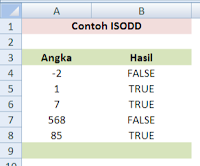
Post a Comment for "Fungsi ISODD, Mengembalikan Nilai Bilangan Genap atau Ganjil Dengan Rumus ISODD Excel"